แก้ไขข้อยกเว้นของเธรดระบบไม่ได้รับการจัดการข้อผิดพลาด Windows 10
เผยแพร่แล้ว: 2016-08-23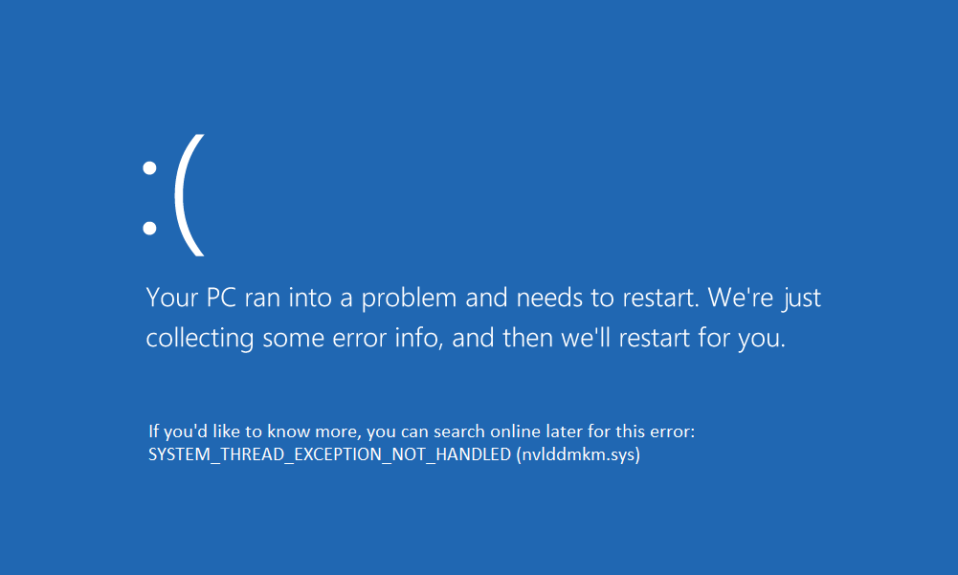
แก้ไขข้อผิดพลาด System Thread Exception Not Handled Error Windows 10 (SYSTEM_THREAD_EXCEPTION_NOT_HANDLED): เป็นข้อผิดพลาด Blue Screen of Death (BSOD) ที่อาจเกิดขึ้นได้ในขณะนี้และเมื่อใด คุณจะไม่สามารถเข้าสู่ระบบ Windows ได้ ข้อผิดพลาด Thread Exception ของระบบไม่ได้รับการจัดการ มักเกิดขึ้นเมื่อบูต และสาเหตุทั่วไปของข้อผิดพลาดนี้คือไดรเวอร์ที่เข้ากันไม่ได้
ผู้คนต่างได้รับข้อความแสดงข้อผิดพลาดที่แตกต่างกันเมื่อเห็น Blue Screen of Death เช่น:
SYSTEM_THREAD_EXCEPTION_NOT_HANDLED (nvlddmkm.sys)
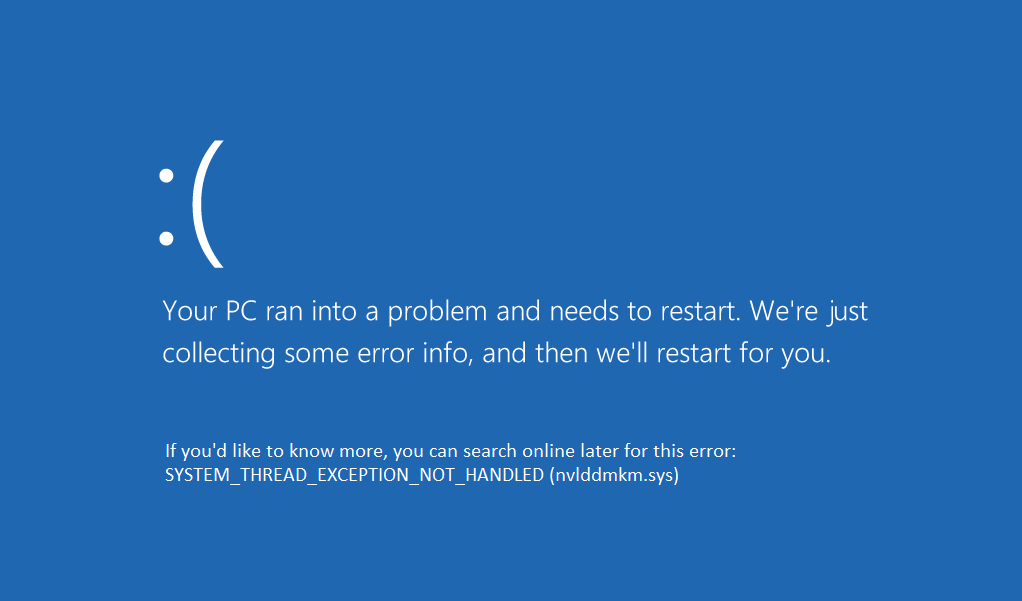
หรือ
SYSTEM_THREAD_EXCEPTION_NOT_HANDLED (wificlass.sys)
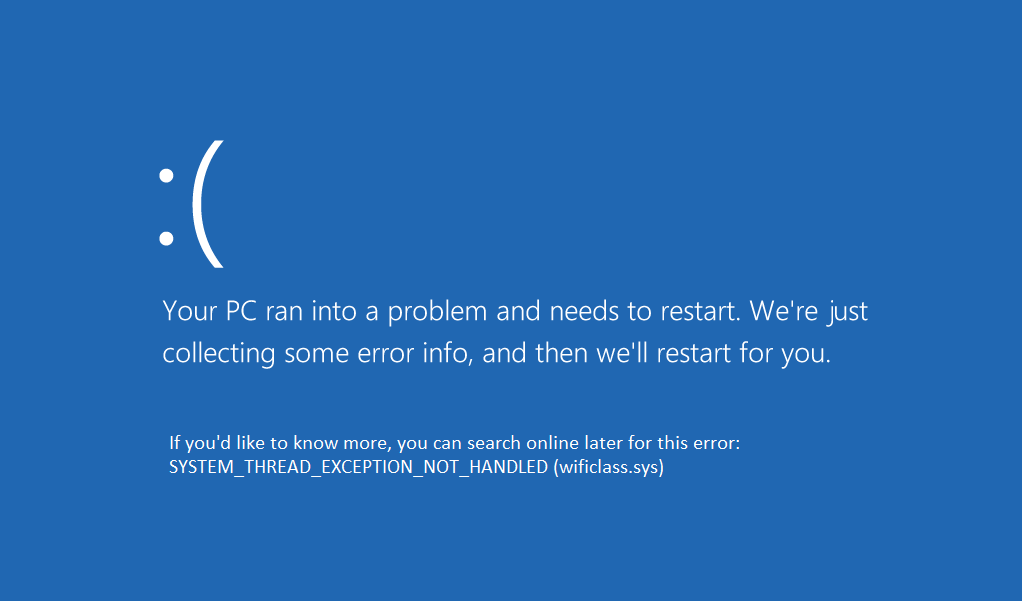
ข้อผิดพลาดแรกข้างต้นเกิดขึ้นเนื่องจากไฟล์ชื่อ nvlddmkm.sys ซึ่งเป็นไฟล์ไดรเวอร์การแสดงผลของ Nvidia ซึ่งหมายความว่าหน้าจอสีน้ำเงินแห่งความตายเกิดขึ้นเนื่องจากไดรเวอร์การ์ดแสดงผลที่เข้ากันไม่ได้ ตอนนี้อันที่สองเกิดจากไฟล์ชื่อ wificlass.sys ซึ่งไม่มีอะไรเลยนอกจากไฟล์ไดรเวอร์ไร้สาย ดังนั้นเพื่อกำจัดหน้าจอสีน้ำเงินของข้อผิดพลาดในการเสียชีวิต เราต้องจัดการกับไฟล์ที่มีปัญหาในทั้งสองกรณี มาดูวิธีการ แก้ไข System Thread Exception ที่ไม่ได้จัดการ error windows 10 กัน แต่ก่อนอื่น มาดูวิธีเปิด command prompt จาก recovery เพราะคุณจะต้องใช้สิ่งนี้ในทุกขั้นตอน
สารบัญ
- ในการเปิดพรอมต์คำสั่ง:
- แก้ไขข้อยกเว้นของเธรดระบบไม่ได้รับการจัดการข้อผิดพลาด Windows 10
- วิธีที่ 1: ถอนการติดตั้งไดรเวอร์ที่มีปัญหา
- วิธีที่ 2: เปลี่ยนชื่อไดรเวอร์ที่มีปัญหา
- วิธีที่ 3: คืนค่าพีซีของคุณเป็นเวลาก่อนหน้า
- วิธีที่ 4: ปิดใช้งานการเร่งฮาร์ดแวร์
ในการเปิดพรอมต์คำสั่ง:
a) ใส่สื่อการติดตั้ง Windows หรือ Recovery Drive/System Repair Disc แล้วเลือกการตั้งค่าภาษาของคุณ แล้วคลิก Next
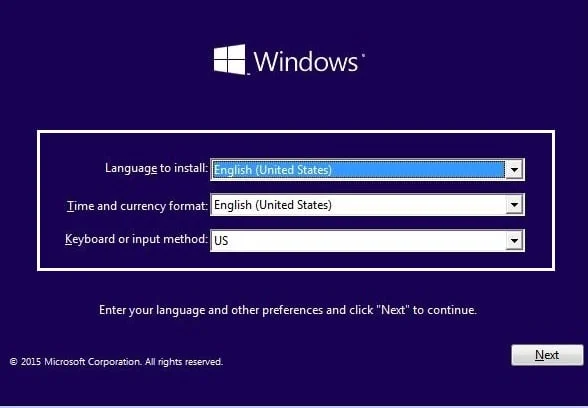
ข) คลิก ซ่อมแซม คอมพิวเตอร์ของคุณที่ด้านล่าง
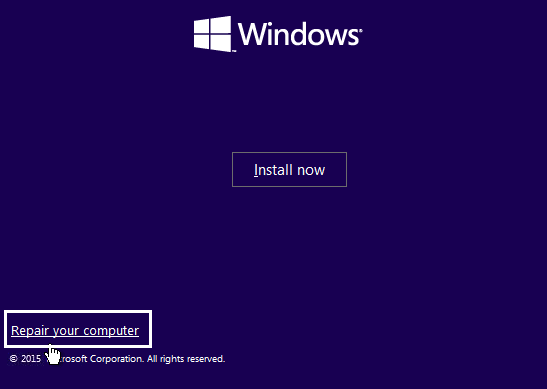
c) ตอนนี้เลือก แก้ไข แล้ว เลือกตัวเลือกขั้นสูง
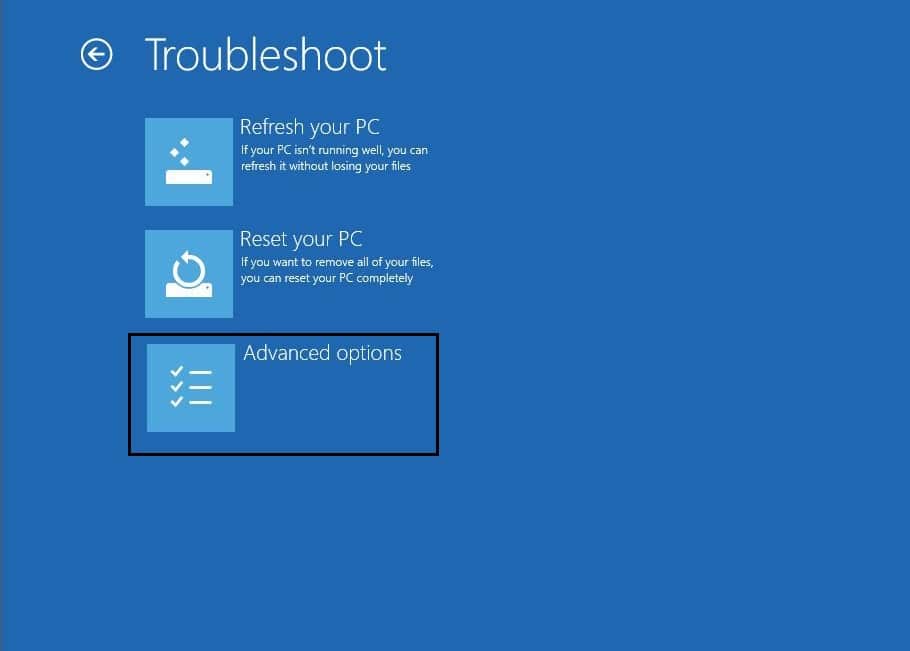
d) เลือก Command Prompt จากรายการตัวเลือก
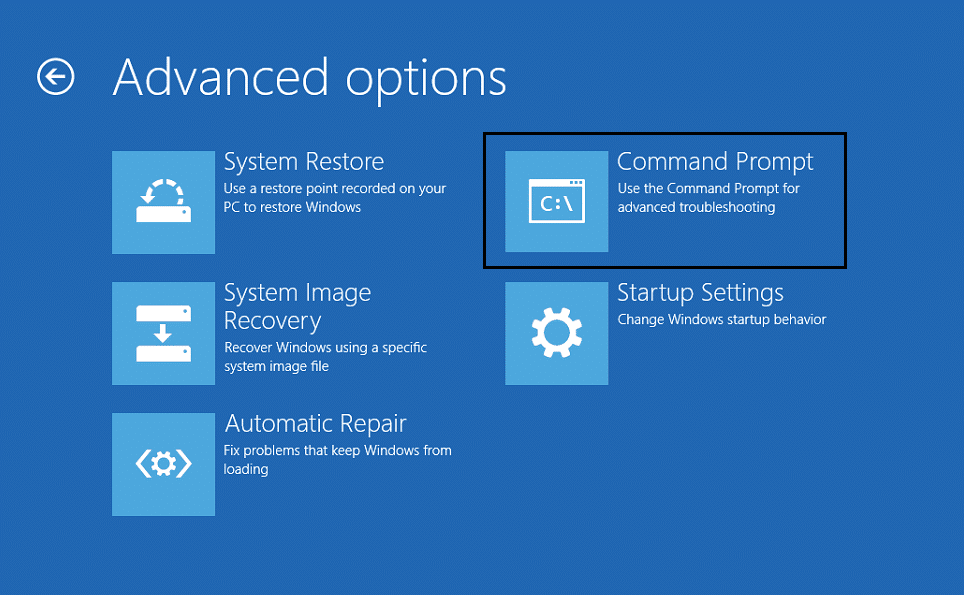
หรือ
เปิด Command Prompt โดยไม่ต้องมีสื่อการติดตั้งหรือแผ่นดิสก์การกู้คืน ( ไม่แนะนำ ):
- ที่หน้าจอสีน้ำเงินของข้อผิดพลาดการตาย เพียงปิดพีซีของคุณโดยใช้ปุ่มเปิดปิด
- กดเปิดและปิดพีซีของคุณทันทีเมื่อโลโก้ Windows ปรากฏขึ้น
- ทำซ้ำขั้นตอนที่ 2 สองสามครั้งจนกว่า Windows จะแสดง ตัวเลือกการกู้คืน
- หลังจากเข้าถึงตัวเลือกการกู้คืนแล้ว ให้ไปที่ Troubleshoot จากนั้นไปที่ Advanced options และสุดท้ายเลือก Command Prompt
เพื่อไม่ให้เสียเวลาเรามาดูวิธีแก้ไขข้อยกเว้นของเธรดระบบไม่ได้รับการจัดการข้อผิดพลาด Windows 10 ด้วยความช่วยเหลือของคู่มือการแก้ไขปัญหาที่แสดงด้านล่าง
แก้ไขข้อยกเว้นของเธรดระบบไม่ได้รับการจัดการข้อผิดพลาด Windows 10
วิธีที่ 1: ถอนการติดตั้งไดรเวอร์ที่มีปัญหา
1. เปิดพรอมต์คำสั่งจากวิธีใดวิธีหนึ่งที่กล่าวถึงข้างต้นแล้วพิมพ์คำสั่งต่อไปนี้:
bcdedit /set {default} bootmenupolicy มรดก 
2.กด Enter เพื่อเปิดใช้งานเมนู การบูตขั้นสูงแบบเดิม
3. พิมพ์ exit ใน Command Prompt เพื่อออกจากระบบ จากนั้นรีสตาร์ทพีซีของคุณ
4. กดปุ่ม F8 อย่างต่อเนื่องเมื่อเริ่มระบบใหม่เพื่อแสดงหน้าจอตัวเลือกการบูตขั้นสูง
5. ในตัวเลือกการบูตขั้นสูงให้เลือก Safe Mode แล้วกด Enter
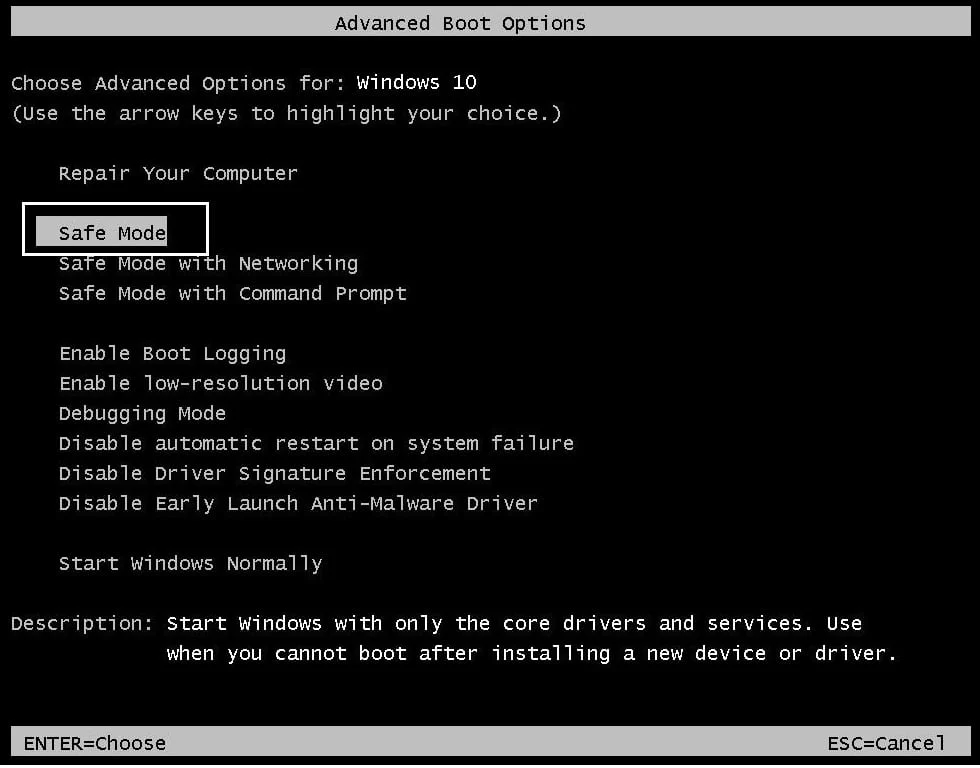
6. เข้าสู่ระบบ Windows ของคุณด้วย บัญชีผู้ดูแลระบบ
7. หากคุณทราบไฟล์ที่ก่อให้เกิดข้อผิดพลาด (เช่น wificlass.sys ) คุณสามารถข้ามไปยังขั้นตอนที่ 11 ได้โดยตรง หากไม่ดำเนินการต่อ
8.ติดตั้ง WhoCrashed จากที่นี่
9.เรียก ใช้ WhoCrashed เพื่อค้นหาว่าไดรเวอร์ใดที่ทำให้คุณเกิด ข้อผิดพลาด SYSTEM_THREAD_EXCEPTION_NOT_HANDLED
10. ดูที่ “ อาจเกิดจาก ” แล้วคุณจะได้ชื่อไดรเวอร์ สมมติว่าเป็น nvlddmkm.sys

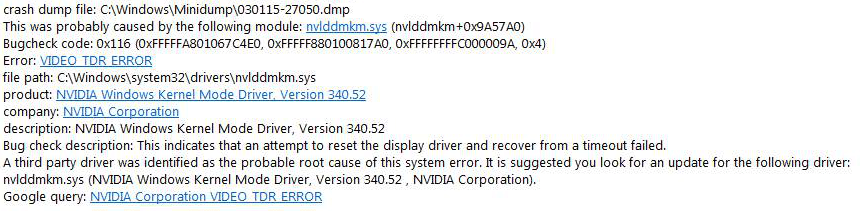
11.เมื่อคุณมีชื่อไฟล์แล้ว ให้ค้นหาโดย Google เพื่อรับข้อมูลเพิ่มเติมเกี่ยวกับไฟล์
12. ตัวอย่างเช่น nvlddmkm.sys คือ ไฟล์ไดรเวอร์การแสดงผลของ Nvidia ที่ทำให้เกิดปัญหานี้
13. ไปข้างหน้า กด Windows Key + R จากนั้นพิมพ์ devmgmt.msc แล้วกด Enter เพื่อเปิดตัวจัดการอุปกรณ์
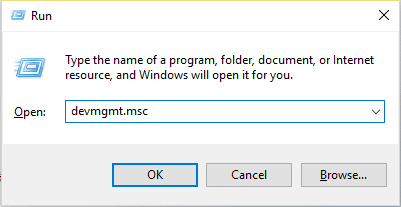
14. ในตัวจัดการอุปกรณ์ไปที่อุปกรณ์ที่มีปัญหาและ ถอนการติดตั้งไดรเวอร์
15.ในกรณีนี้ ไดรเวอร์การแสดงผลของ Nvidia ให้ขยาย การ์ดแสดงผล จากนั้นคลิกขวาที่ NVIDIA แล้วเลือก ถอนการติดตั้ง
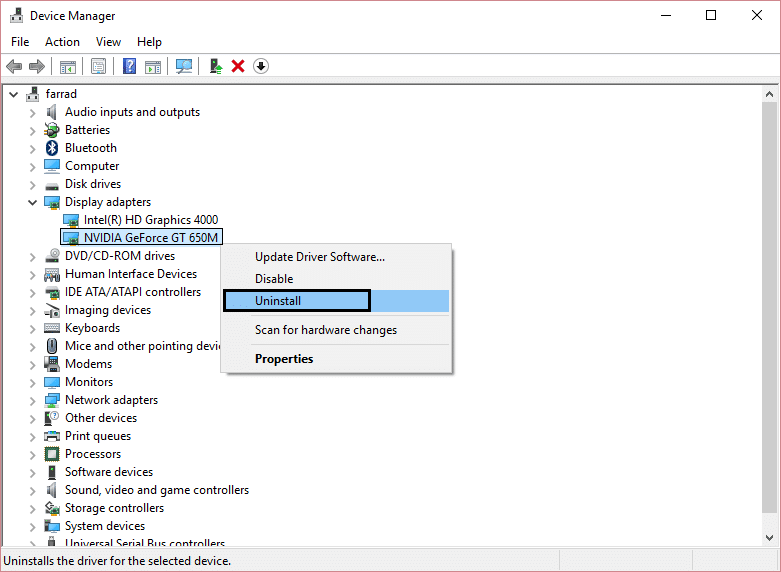
16. คลิก ตกลง เมื่อถูกถามถึง การยืนยันการถอนการติดตั้ง อุปกรณ์
17. รีสตาร์ทพีซีของคุณและติดตั้งไดรเวอร์ล่าสุดจากเว็บไซต์ของผู้ผลิต
วิธีที่ 2: เปลี่ยนชื่อไดรเวอร์ที่มีปัญหา
1. หากไฟล์ไม่เชื่อมโยงกับไดรเวอร์ใด ๆ ในตัวจัดการอุปกรณ์ ให้เปิดพร้อมท์ คำสั่ง จากวิธีที่กล่าวถึงในการเริ่มต้น
2. เมื่อคุณมีพรอมต์คำสั่งให้พิมพ์คำสั่งต่อไปนี้แล้วกด Enter หลังจากแต่ละรายการ:
ค:
cd windows\system32\drivers
ren FILENAME.sys FILENAME.old
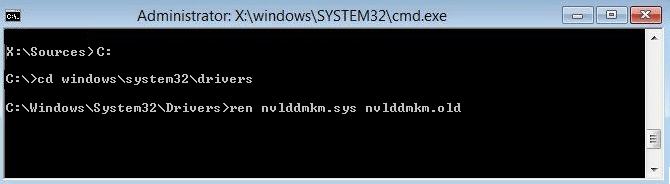
2.(แทนที่ FILENAME ด้วยไฟล์ของคุณซึ่งเป็นสาเหตุของปัญหา ในกรณีนี้ จะเป็น: ren nvlddmkm.sys nvlddmkm.old )
3 พิมพ์ exit และรีสตาร์ทพีซีของคุณ ดูว่าคุณสามารถแก้ไขข้อผิดพลาด System Thread Exception Not Handled Error ได้หรือไม่ ถ้าไม่ให้ดำเนินการต่อ
วิธีที่ 3: คืนค่าพีซีของคุณเป็นเวลาก่อนหน้า
1. ใส่สื่อการติดตั้ง Windows หรือ Recovery Drive/System Repair Disc แล้วเลือก ค่ากำหนด l anguage ของคุณ แล้วคลิก Next
2. คลิก ซ่อมแซม คอมพิวเตอร์ของคุณที่ด้านล่าง
3. เลือก แก้ไข แล้ว เลือก ตัวเลือกขั้นสูง
4..สุดท้าย ให้คลิกที่ “ System Restore ” และปฏิบัติตามคำแนะนำบนหน้าจอเพื่อทำการกู้คืนให้เสร็จสิ้น
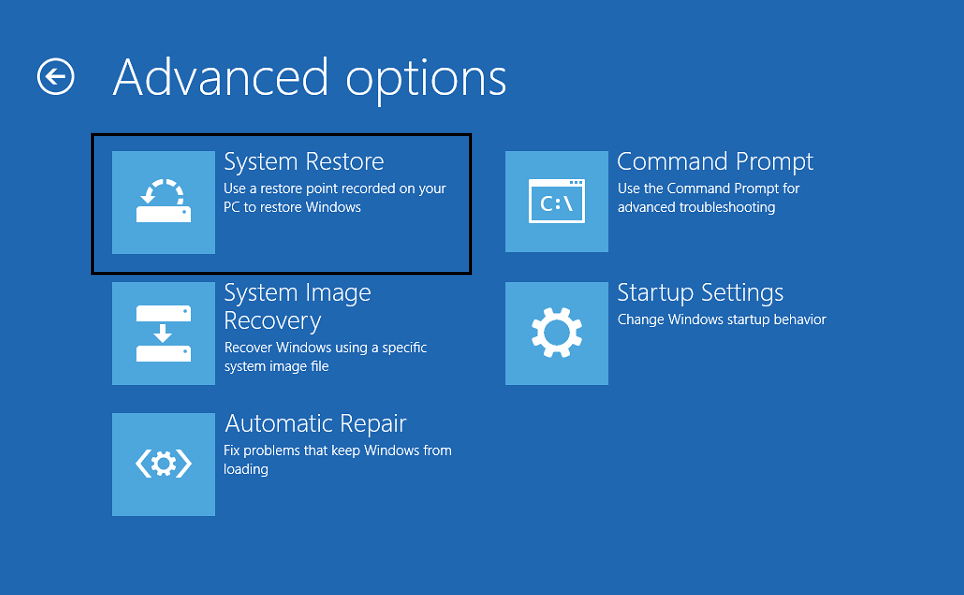
5. รีสตาร์ทพีซีของคุณและขั้นตอนนี้อาจมี Fix System Thread Exception Not Handled Error แต่ถ้าไม่ได้ดำเนินการต่อไป
วิธีที่ 4: ปิดใช้งานการเร่งฮาร์ดแวร์
ไม่แนะนำให้ใช้วิธีนี้ในการแก้ไขข้อผิดพลาด SYSTEM_THREAD_EXCEPTION_NOT_HANDLED และต้องใช้วิธีนี้ก็ต่อเมื่อคุณได้ลองวิธีการทั้งหมดข้างต้นแล้ว และคุณยัง มักพบหน้าจอสีน้ำเงินแห่งความตาย อยู่บ่อยครั้ง
1.เปิด Google Chrome แล้วไปที่การตั้งค่า
2. คลิกที่ “ แสดงการตั้งค่าขั้นสูง ” และเลื่อนลงไปที่ส่วน ระบบ
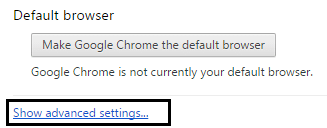
3. ยกเลิกการเลือก “ ใช้การเร่งด้วยฮาร์ดแวร์เมื่อพร้อมใช้งาน ” และ รีสตาร์ท Chrome
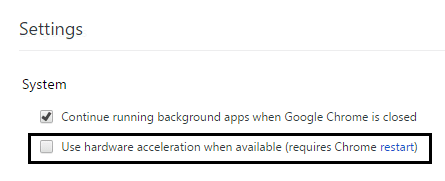
4.เปิด Mozilla Firefox แล้วพิมพ์ข้อความต่อไปนี้ในแถบที่อยู่: about:preferences#advanced
5. ยกเลิกการเลือก “ ใช้การเร่งด้วยฮาร์ดแวร์เมื่อพร้อมใช้งาน ” และรีสตาร์ท Firefox
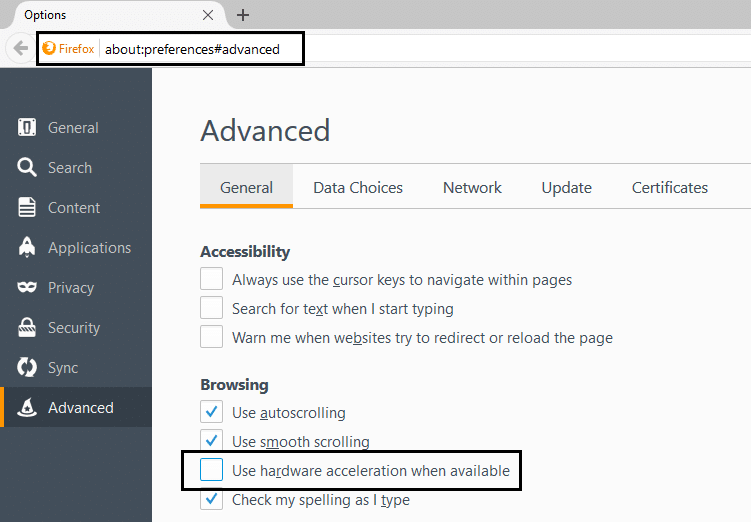
6. สำหรับ Internet Explorer ให้กด Windows Key + R และพิมพ์ inetcpl.cpl จากนั้นคลิก OK
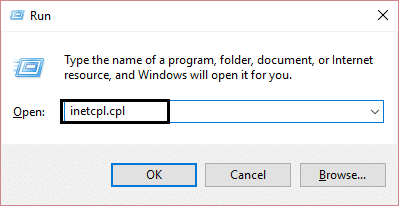
7. เลือก แท็บขั้นสูง ในหน้าต่างคุณสมบัติอินเทอร์เน็ต
8.ทำเครื่องหมายที่ช่อง “ ใช้การแสดงผลซอฟต์แวร์แทนการเรนเดอร์ GPU “
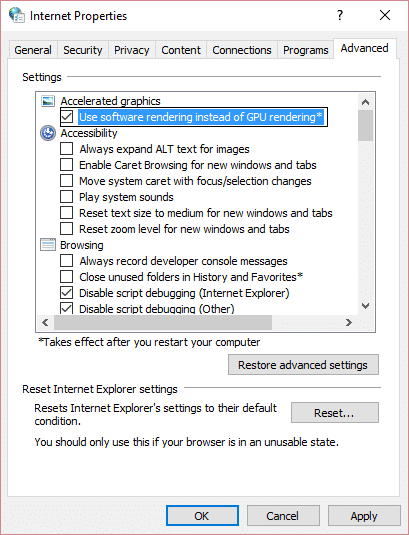
9. คลิก Apply ตามด้วย OK และรีสตาร์ท Internet Explorer
แนะนำสำหรับคุณ:
- วิธีแก้ไขใบรับรองของเซิร์ฟเวอร์ถูกเพิกถอนใน chrome
- แก้ไขข้อผิดพลาดที่ไม่สามารถเข้าถึงไซต์นี้ใน Google Chrome
- แก้ไข Error Code 0x80070002 ระบบไม่พบไฟล์ที่ระบุ
- วิธีแก้ไข Automatic Repair ไม่สามารถซ่อมแซมพีซีของคุณได้
เพียงเท่านี้คุณก็แก้ไข System Thread Exception Not Handled Error ได้สำเร็จ Windows 10 หากคุณยังคงมีข้อสงสัยใดๆ เกี่ยวกับโพสต์นี้ อย่าลังเลที่จะถามพวกเขาในความคิดเห็น แชร์คู่มือนี้บนโซเชียลเน็ตเวิร์กเพื่อช่วยครอบครัวและเพื่อนแก้ไขข้อผิดพลาดนี้
